жӮЁеҘҪпјҢзҷ»еҪ•еҗҺжүҚиғҪдёӢи®ўеҚ•е“ҰпјҒ
иҝҷзҜҮж–Үз« з»ҷеӨ§е®¶еҲҶдә«зҡ„жҳҜжңүе…іCanvasдёӯжҖҺд№Ҳи®ҫзҪ®widthдёҺheightзҡ„еҶ…е®№гҖӮе°Ҹзј–и§үеҫ—жҢәе®һз”Ёзҡ„пјҢеӣ жӯӨеҲҶдә«з»ҷеӨ§е®¶еҒҡдёӘеҸӮиҖғпјҢдёҖиө·и·ҹйҡҸе°Ҹзј–иҝҮжқҘзңӢзңӢеҗ§гҖӮ
жңҖиҝ‘еӣ дёәе·ҘдҪңйңҖиҰҒпјҢжүҖд»Ҙе°ұеӯҰдәҶдёҖдёӢHtmlдёӯзҡ„Canvasж ҮзӯҫгҖӮ
CanvasжҳҜHTML5ж–°еўһзҡ„组件пјҢе®ғе°ұеғҸдёҖеқ—幕еёғпјҢеҸҜд»Ҙз”ЁJavaScriptеңЁдёҠйқўз»ҳеҲ¶еҗ„з§ҚеӣҫиЎЁгҖҒеҠЁз”»зӯүгҖӮ
жІЎжңүCanvasзҡ„е№ҙд»ЈпјҢз»ҳеӣҫеҸӘиғҪеҖҹеҠ©FlashжҸ’件е®һзҺ°пјҢйЎөйқўдёҚеҫ—дёҚз”ЁJavaScriptе’ҢFlashиҝӣиЎҢдәӨдә’гҖӮжңүдәҶCanvasпјҢжҲ‘们е°ұеҶҚд№ҹдёҚйңҖиҰҒFlashдәҶпјҢзӣҙжҺҘдҪҝз”ЁJavaScriptе®ҢжҲҗз»ҳеҲ¶гҖӮ
еҪ“жҲ‘зңӢдәҶдёҖдёӢж•ҷзЁӢеҗҺпјҢиҮӘе·ұеҶҷдәҶдёҖдёӘhello worldзҡ„ж—¶еҖҷпјҢйә»зғҰдәӢе°ұеҮәзҺ°дәҶгҖӮзңӢдёӢйқўд»Јз Ғпјҡ
<!DOCTYPE html>
<html lang="en">
<body>
<canvas id="canvas1" style="width: 200px;height: 200px; border:1px solid black;">
</canvas>
<script>
var oC = document.getElementById('canvas1');
var ctx = oC.getContext("2d");
ctx.moveTo(0, 0);
ctx.lineTo(200, 200);
ctx.stroke();
</script>
</body>
</html>дёҠйқўд»Јз Ғзҡ„ж„ҸжҖқпјҢжҳҜиҰҒеңЁдёҖдёӘwidthе’Ңheightеҗ„дёә200pxзҡ„canvasдёҠз”»дёҖжқЎзӣҙзәҝпјҢиҜҘзӣҙзәҝзҡ„иө·зӮ№дёә(0,0)пјҢз»ҲзӮ№дёә(200,200);
然иҖҢжөҸи§ҲеҷЁз”»еҮәжқҘзҡ„еӣҫеғҸеҚҙжҳҜпјҡ
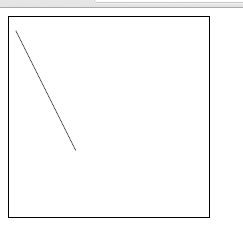
дёҖзңӢиҝҷеӣҫ~жҖҺд№ҲжҳҜиҝҷж ·зҡ„ж–ңеәҰпјҹдёҚеә”иҜҘе•Ҡ~жң¬еә”иҜҘжҳҜдёҖдёӘеҜ№и§’зәҝжүҚеҜ№е•Ҡ~~
еҗҺжқҘе·®дәҶдёҖдёӢиө„ж–ҷжүҚзҹҘйҒ“пјҢcanvasж Үзӯҫи®ҫзҪ®widthе’Ңheightзҡ„ж—¶еҖҷпјҢжңүд»ҘдёӢеҮ з§Қж–№ејҸе’Ңдә§з”ҹзҡ„еҗҺжһңпјҡ
Canvasе…ғзҙ й»ҳи®Өе®Ҫ 300px, й«ҳ 150px, и®ҫзҪ®е…¶е®Ҫй«ҳеҸҜд»ҘдҪҝз”ЁеҰӮдёӢж–№жі•пјҡ
ж–№жі•дёҖпјҡ
<canvas width="500" height="500"$amp;>amp;$lt;/canvas>
ж–№жі•дәҢпјҡдҪҝз”ЁHTML5 Canvas APIж“ҚдҪң
var canvas = document.getElementById('ж¬Іж“ҚдҪңcanvasзҡ„id');
canvas.width = 500;
canvas.width = 500;иӢҘйҖҡиҝҮеҰӮдёӢж–№жі•и®ҫзҪ®е®Ҫй«ҳпјҢйӮЈд№ҲCanvasе…ғзҙ е°Ҷз”ұеҺҹжқҘеӨ§е°Ҹиў«жӢүдјёеҲ°жүҖи®ҫзҪ®зҡ„е®Ҫй«ҳпјҡ
ж–№жі•дёҖпјҡдҪҝз”ЁCSS дјҡиў«жӢүдјё
#ж¬Іж“ҚдҪңcanvasзҡ„idпҪӣ
width:1000px;
height:1000px;
пҪқд№ҹеҢ…еҗ«дәҶиЎҢй—ҙж ·ејҸдёӯзҡ„ style="" гҖӮд№ҹе°ұжҳҜдёҠйқўзҡ„дҫӢеӯҗпјҢд№ҹдјҡдә§з”ҹжӢүдјёзҡ„жғ…еҶөгҖӮ
ж–№жі•дәҢпјҡдҪҝз”ЁHTML5 Canvas APIж“ҚдҪң дјҡиў«жӢүдјё
var canvas = document.getElementById('ж¬Іж“ҚдҪңcanvasзҡ„id');
canvas.style.width = "1000px";
canvas.style.height = "1000px";
ж–№жі•дёү пјҡз”Ёjqueryзҡ„$("#id").width(500);дјҡиў«жӢүдјёе…¶е®ғпјҡcanvasзҡ„widthе’Ңheightд№ҹдёҚиғҪз”ЁзҷҫеҲҶжҜ”иЎЁзӨәгҖӮcanvasдјҡе°ҶзҷҫеҲҶеҖјеҪ“жҲҗж•°еҖјжҳҫзӨә
жүҖд»ҘпјҢйҖҡиҝҮдёҠйқўзҡ„иө„ж–ҷдҫҝеҸҜзҹҘйҒ“е…¶еҺҹеӣ е°ұжҳҜжҲ‘дёҠйқўдҫӢеӯҗдёӯд»Јз Ғдјҡи®©canvasзҡ„е®Ҫй«ҳиў«жӢүдјёдәҶпјҢд»ҺиҖҢдҪҝеҫ—еӣҫеғҸи·ҹйў„жғізҡ„дёҚдёҖиҮҙзҡ„гҖӮ
зҺ°еңЁжҲ‘йҮҚеҶҷдәҶдёҖд»ҪжӯЈзЎ®и®ҫзҪ®canvasе®Ҫй«ҳеӨ§е°Ҹзҡ„д»Јз ҒдҫӢеӯҗпјҡ
<!DOCTYPE HTML>
<html>
<body>
<canvas id="myCanvas" width="200" height="200" style="border:1px solid black;">
Your browser does not support the canvas element.
</canvas>
<script type="text/javascript">
var c = document.getElementById("myCanvas");
var cxt = c.getContext("2d");
cxt.moveTo(0, 0);
cxt.lineTo(200, 200);
cxt.stroke();
</script>
</body>
</html>з»“жһңпјҡ
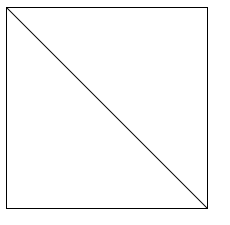
ж„ҹи°ўеҗ„дҪҚзҡ„йҳ…иҜ»пјҒе…ідәҺвҖңCanvasдёӯжҖҺд№Ҳи®ҫзҪ®widthдёҺheightвҖқиҝҷзҜҮж–Үз« е°ұеҲҶдә«еҲ°иҝҷйҮҢдәҶпјҢеёҢжңӣд»ҘдёҠеҶ…е®№еҸҜд»ҘеҜ№еӨ§е®¶жңүдёҖе®ҡзҡ„её®еҠ©пјҢи®©еӨ§е®¶еҸҜд»ҘеӯҰеҲ°жӣҙеӨҡзҹҘиҜҶпјҢеҰӮжһңи§үеҫ—ж–Үз« дёҚй”ҷпјҢеҸҜд»ҘжҠҠе®ғеҲҶдә«еҮәеҺ»и®©жӣҙеӨҡзҡ„дәәзңӢеҲ°еҗ§пјҒ
е…ҚиҙЈеЈ°жҳҺпјҡжң¬з«ҷеҸ‘еёғзҡ„еҶ…е®№пјҲеӣҫзүҮгҖҒи§Ҷйў‘е’Ңж–Үеӯ—пјүд»ҘеҺҹеҲӣгҖҒиҪ¬иҪҪе’ҢеҲҶдә«дёәдё»пјҢж–Үз« и§ӮзӮ№дёҚд»ЈиЎЁжң¬зҪ‘з«ҷз«ӢеңәпјҢеҰӮжһңж¶үеҸҠдҫөжқғиҜ·иҒ”зі»з«ҷй•ҝйӮ®з®ұпјҡis@yisu.comиҝӣиЎҢдёҫжҠҘпјҢ并жҸҗдҫӣзӣёе…іиҜҒжҚ®пјҢдёҖз»ҸжҹҘе®һпјҢе°Ҷз«ӢеҲ»еҲ йҷӨж¶үе«ҢдҫөжқғеҶ…е®№гҖӮ
жӮЁеҘҪпјҢзҷ»еҪ•еҗҺжүҚиғҪдёӢи®ўеҚ•е“ҰпјҒ